Convert Powerpoint to Flash with Ispring
Met het freeware programma iSpring
een powerpoint omzetten naar Flash Movie
Zie mijn webpagina: http://www.sunbeams.be/pp_tips/ispring/ispring_pps_to_flash.html
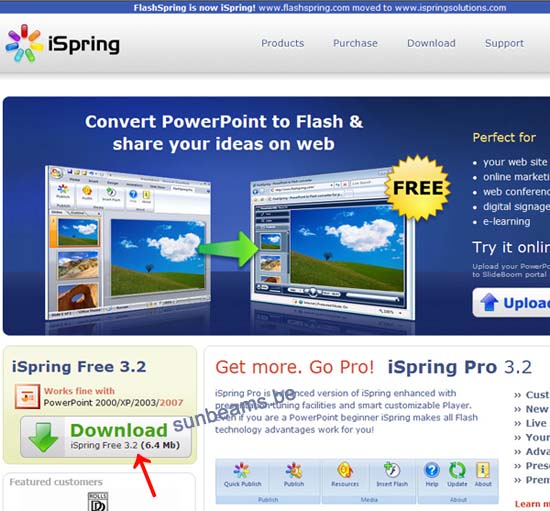
Op de website iSpring (klik op de link hiernaast of op het screenshot hierboven) kan je niet alleen een trial versie downloaden, die echter vervalt na een korte periode van 14 dagen, tenzij je het programma aankoopt, maar ook een blijvende free versie downloaden.
De free versie biedt echter minder mogelijkheden dan de betalende versie, zo heb je bij de free versie, bij voorbeeld:
- geen keuze maken uit verschillende uitzichten,
- het aantal pixels, beeld-, geluids- en videokwaliteit is niet instelbaar
- en de naam iSpring wordt onderaan in de Flash vermeld.
Niettemin is de freeware versie een heel interessant programma om powerpoints om te zetten naar flash movies
Het programma is heel gemakkelijk te installeren en voegt zich automatisch in het programma powerpoint 2003 en pp 2007, zoals je hierna kan zien.
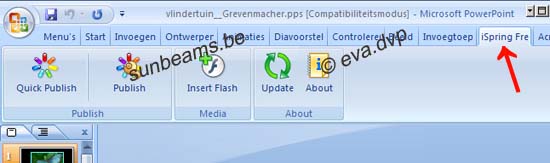
Ook het omzetten van de powerpoint naar flash verloopt heel eenvoudig zowel bij de FREE versie, als bij de betalende versie PRO.
Doordat de FREE versie heel weinig mogelijkheden biedt, heb je slechts maar één venster, zie screenshot hierna:
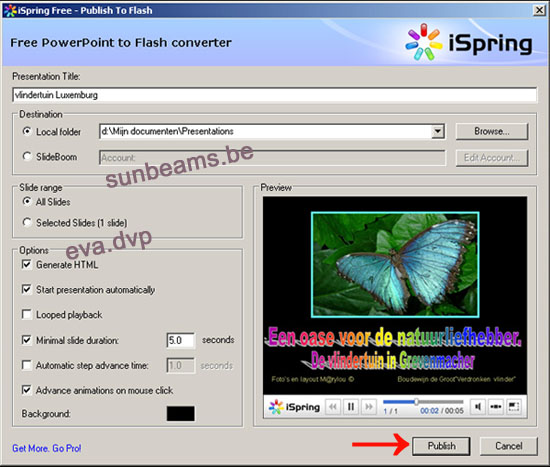
Je hebt bij de FREE versie enkel de keuze tussen, hetzij
de flash automatisch laten starten of niet
de flash na de eerste vertoning laten eindigen of doorlopend herhalen
de muisklik gebruiken of niet
de minimum duur van de slide bepalen
WERKWIJZE:
► Download de iSpring versie
(Kies: opslaan en daarna klikken op het .exe bestand, de instructies volgen.)
► Open een onbeveiligde pps of ppsx in het programma powerpoint
► Klik bovenaan in de menubalk op iSpring en
vervolgens onder de menubalk op Publish (naast Quick Publish)
► Je krijgt dan het hierbovenstaand scherm te zien, maak uw keuze
► Klik op PUBLISH
Nadat het programma de pps omgezet heeft naar een webpagina met flash, verschijnen er 3 bestanden in een map.
Hetzij het Flash (*.swf) bestand, een index webpagina (index.html) met daarin een verwijzing naar een fixprompt.js bestand.
Wens je enkel de flash te bekijken, klik op het *.swf bestand.
Wens je de flash ingebed in een webpagina te bekijken, klik op index.html.
► Om het flash bestand (*.swf) op de blog te kunnen laten bekijken, dien je eerst te zorgen voor een URL (internetadres) voor uw swf bestand.
Beschik je over een google account of gmailadres, dan kan je een google page creator aanmaken om het swf bestand naar up te loaden
Lees: Bestanden uploaden naar de Google Page Creator
of je kan ook het swf bestand uploaden naar uw beschikbare webruimte bij uw provider, indien je daar recht op hebt.
Lees meer: www.sunbeams.be/webruimte
Zo bekom je een internetadres (URL) voor uw flash (*.swf) bestand
► Upload vervolgens een plaatje vanaf de harde schijf naar uw blog,
of zorg voor een url voor uw plaatje, door het te uploaden naar imageshack of photobucket of plaatjesupload of googlepage creator
► Maak het plaatje aanklikbaar, door een verwijzing te maken naar de url van uw swf bestand.
Meer uitleg hierover vind je op mijn blog blogtips en binnenkort op dit blog
Wens je de flash ingebed in een webpagina weer te geven, dan dien je de gehele map met daarin de *.swf + index.html + fixprompt.js te uploaden naar uw beschikbare webruimte bij uw provider.
Hierover meer uitleg op mijn website http://www.sunbeams.be
 Een voorbeeld van een Flash met de FREE versie gemaakt, kan je ingebed in een webpagina bekijken in het bericht ► Vlindertuin Grevenmachert ◄ (klik op de link), zowel in ware grootte (720x540) als full screen Een voorbeeld van een Flash met de FREE versie gemaakt, kan je ingebed in een webpagina bekijken in het bericht ► Vlindertuin Grevenmachert ◄ (klik op de link), zowel in ware grootte (720x540) als full screen
◄ Hiernaast, klik op het animatieplaatje, kan je de swf gewoon op volle schermgrootte bekijken.
Wanneer je onderaan in de rechterzijde van de flash op het icoontje klikt naast het luidsprekertje krijg je een band miniatuurdia's, die je kan aanklikken. Klik er opnieuw op om ze te verbergen.
De geluidskwaliteit is minder dan bij de betalende versie Pro, aangezien in de free geen mogelijkheid van betere geluidskwaliteit voor handen is.
Op de blog http://blog.seniorennet.be/powerpointcrea vind je flash movies, die gemaakt werden met de free versie Ispring en met de betalende versie Ispring Pro, maar de huidige versies hebben momenteel een betere geluidskwaliteit en de effecten verlopen ook beter in de latere versies.
Verwar de flash movies niet met de wmv video's die ook op de blog http://blog.seniorennet.be/powerpointcrea te vinden zijn.
Enkel de swf's zijn gemaakt met iSpring Pro of iSpring Free
Meerder uitleg kan je vinden op mijn website http://www.sunbeams.be/pp_tips/ispring/ispring_pps_to_flash.html
|



